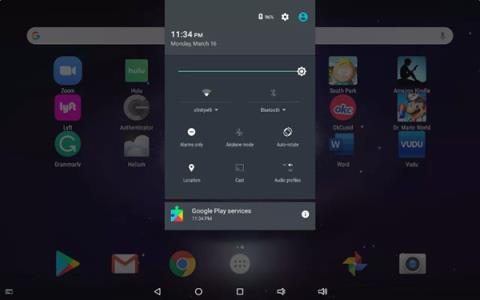Kaip suaktyvinti kiosko režimą „Windows 10“.

Kiosko režimas sistemoje „Windows 10“ yra režimas, skirtas naudoti tik vieną programą arba pasiekti tik 1 svetainę su svečiais.

Vienas iš išmaniųjų garsiakalbių sistemų, palaikančių virtualųjį asistentą „Google Assistant“, pranašumų yra tai, kad jos gali pateikti suasmenintos informacijos ir duomenų seriją kiekvienam konkrečiam vartotojui, kai to prašoma. Tačiau išmaniosios funkcijos kartais gali sukelti problemų dėl asmeninio privatumo. Štai čia pradeda veikti „Svečių režimas“.
Šiame straipsnyje sužinosime, kaip suaktyvinti svečio režimą išmaniuosiuose garsiakalbiuose ir ekranuose, palaikančiuose „Google Assistant“.
Kas yra „Google Assistant“ svečio režimas?
„Svečio režimo“ funkcijos įvedimo idėja yra tokius įrenginius, kaip „Nest Hub“, „Nest Mini“, „Google Home“ ar išmaniuosius garsiakalbius, palaikančius „Google Assistant“, paversti asmeniniu technologijų produktu asmeniniu įrenginiu. viešas, juo gali naudotis visi, tuo pačiu užtikrinant pirminio vartotojo privatumą ir asmens duomenų saugumą.
Kitaip tariant, kai įrenginys veikia svečio režimu, prieiga prie bet kokių asmeninių duomenų bus išjungta. Naudotojai svečio režimu negalės pasiekti kontaktų, pranešimų, nuotraukų ar nieko, kas susiję su jūsų asmenine „Google“ paskyra. Tuo pačiu metu užklausos į pradinio vartotojo paskyrą nebus išsaugotos. Paprastais žodžiais tariant, svečio režimas yra šiek tiek panašus į „inkognito režimą“ žiniatinklio naršyklių platformose.
Kai nustatote įrenginį, pvz., išmanųjį garsiakalbį su įtaisytu „Google“ padėjėju, virtualusis asistentas gali rinkti su jumis susijusią informaciją, pvz., iš „Google“ kalendoriaus, pirkinių sąrašų, „Gmail“ ir kitų susijusių paskyrų. rezultatai… kad pateiktų jums geriausią užklausą rezultatus.
Tačiau tai reiškia, kad kiti asmenys taip pat gali pasiekti jūsų asmeninę informaciją, kai naudojasi garsiakalbiu. Štai kodėl jums reikia svečio režimo.
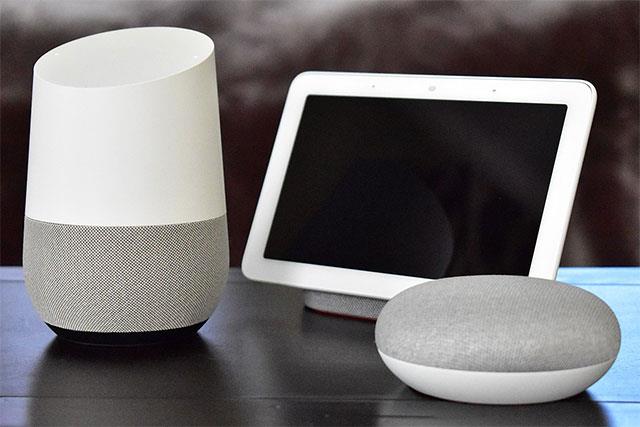
Kaip įjungti „Google Assistant“ svečio režimą
Svečio režimas šiuo metu pasiekiamas tik išmaniuosiuose garsiakalbiuose ir išmaniuosiuose ekranuose, kuriuose įgalintas „Google Assistant“. Ši funkcija nesuderinama su „Google“ virtualiuoju asistentu „Android“ telefonuose ir planšetiniuose kompiuteriuose, taip pat „iPhone“ ar „iPad“.
Norėdami suaktyvinti svečio režimą, tereikia pasakyti komandą „ Hey Google, turn on guest mode “. Palaukite kelias sekundes, kol virtualusis asistentas gaus ir apdoros komandą. Tada išgirsite skambėjimą ir svečio režimas bus nedelsiant pritaikytas.
Kaip išjungti svečio režimą
Kaip įprasta, svečio režimo išjungimas iš esmės veikia taip pat, kaip jo įjungimas.
Tiesiog pasakykite komandą „ Hey Google, turn off guest mode “. Išgirsite skambėjimą ir svečio režimas bus išjungtas.
Reikėtų pažymėti, kad nors svečio režimas turi daug panašumų su „inkognito režimu“ žiniatinklio naršyklėse, jis nėra toks galingas. Garsiakalbis lieka prijungtas prie jūsų „Google“ paskyros, taip pat su bet kokia kita jūsų nustatyta integracija, įskaitant muzikos programas ir išmaniuosius namų įrenginius. Be to, visi gali naudoti balso komandas, kad išjungtų svečio režimą.
Kiosko režimas sistemoje „Windows 10“ yra režimas, skirtas naudoti tik vieną programą arba pasiekti tik 1 svetainę su svečiais.
Prieš atiduodami savo telefoną ar planšetinį kompiuterį kam nors kitam, įrenginyje turėtumėte įjungti svečio režimą. Tokiu būdu jums nereikės jaudintis, kad jie matys jūsų kontaktus, žinutes ar nuotraukas.
Sužinokime koncepciją ir kaip suaktyvinti svečio režimą išmaniuosiuose garsiakalbiuose ir ekranuose, kurie palaiko „Google Assistant“.
Naudodami realaus laiko kalbos konvertavimo į tekstą funkcijas, įdiegtas daugelyje įvesties programų, turite greitą, paprastą ir tuo pat metu itin tikslų įvesties metodą.
Tiek kompiuteriai, tiek išmanieji telefonai gali prisijungti prie „Tor“. Geriausias būdas pasiekti „Tor“ iš savo išmaniojo telefono yra per „Orbot“, oficialią projekto programą.
„oogle“ taip pat palieka paieškos istoriją, kurios kartais nenorite, kad jūsų telefoną pasiskolinęs asmuo matytų šioje „Google“ paieškos programoje. Kaip ištrinti paieškos istoriją „Google“, galite atlikti šiame straipsnyje nurodytus veiksmus.
Žemiau pateikiamos geriausios netikros „Android“ GPS programos. Visa tai nemokama ir nereikia išjungti telefono ar planšetinio kompiuterio.
Šiais metais „Android Q“ žada į „Android“ operacinę sistemą pristatyti daugybę naujų funkcijų ir pakeitimų. Pažiūrėkime, kokia numatoma „Android Q“ ir tinkamų įrenginių išleidimo data yra kitame straipsnyje!
Saugumas ir privatumas vis dažniau tampa pagrindiniais išmaniųjų telefonų naudotojų rūpesčiais apskritai.
Naudodami „Chrome“ OS režimą „Netrukdyti“, galite akimirksniu nutildyti erzinančius pranešimus, kad darbo sritis būtų labiau sutelkta.
Ar žinote, kaip įjungti žaidimo režimą, kad optimizuotumėte žaidimo našumą telefone? Jei ne, panagrinėkime tai dabar.
Jei norite, taip pat galite nustatyti permatomus fono paveikslėlius visai Android telefono sistemai naudodami Designer Tools programą, įskaitant programos sąsają ir sistemos nustatymų sąsają.
Pristatoma vis daugiau 5G telefonų modelių – nuo dizaino, tipų iki segmentų. Šiame straipsnyje iškart apžvelgsime 5G telefonų modelius, kurie bus pristatyti šį lapkritį.